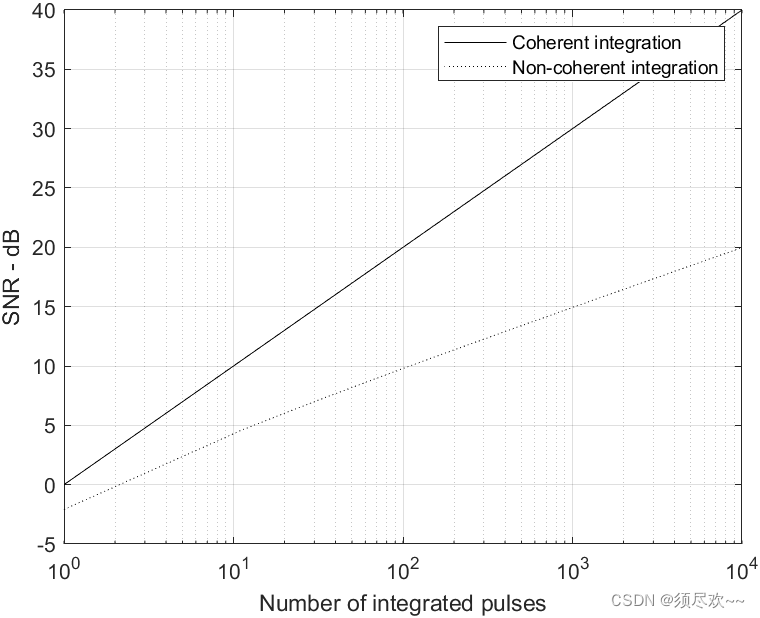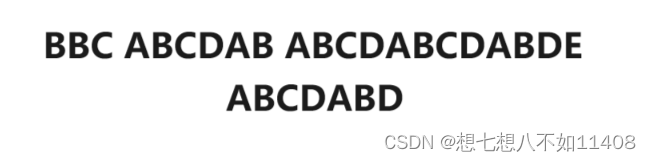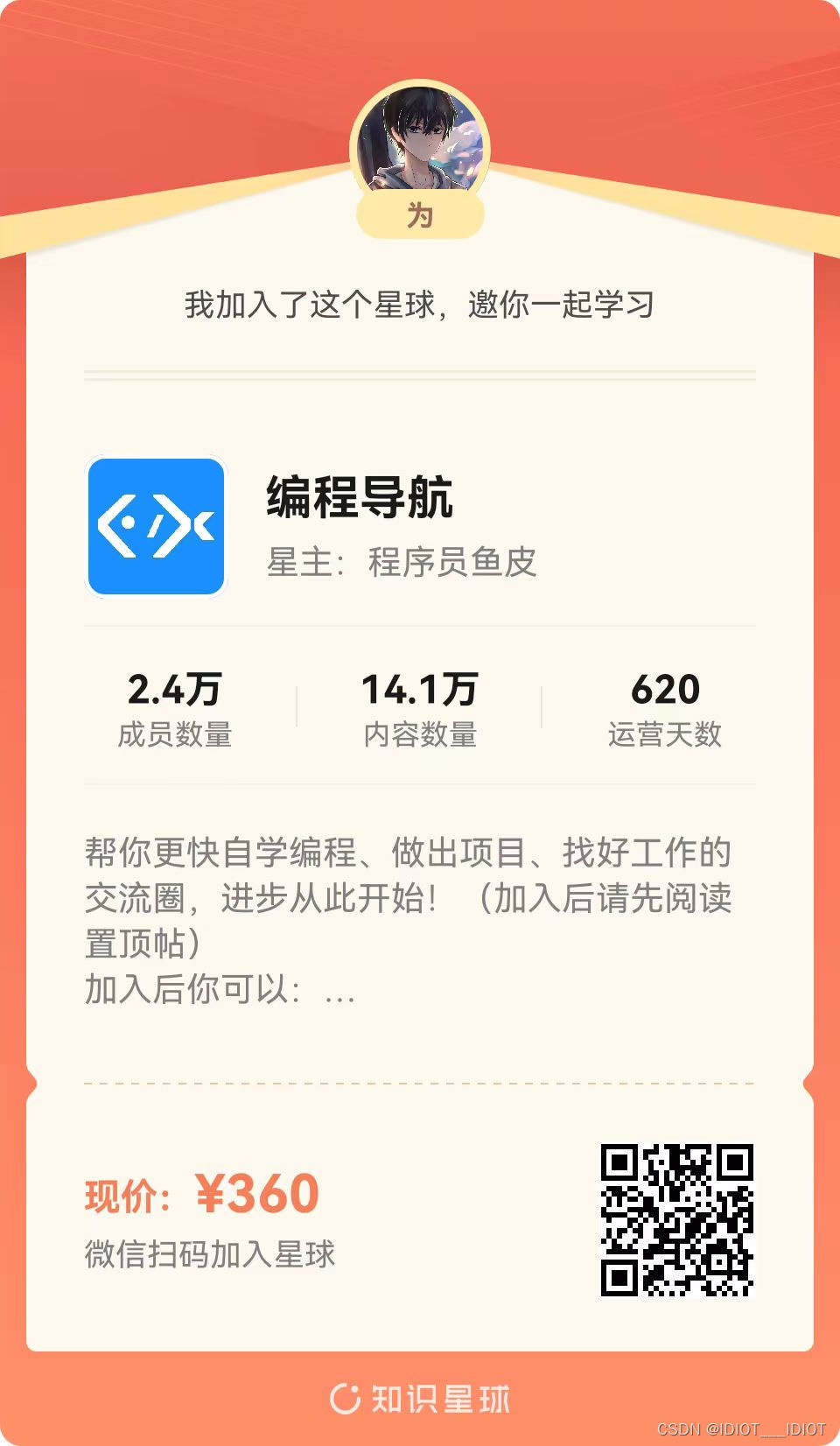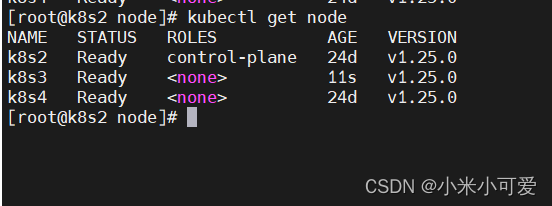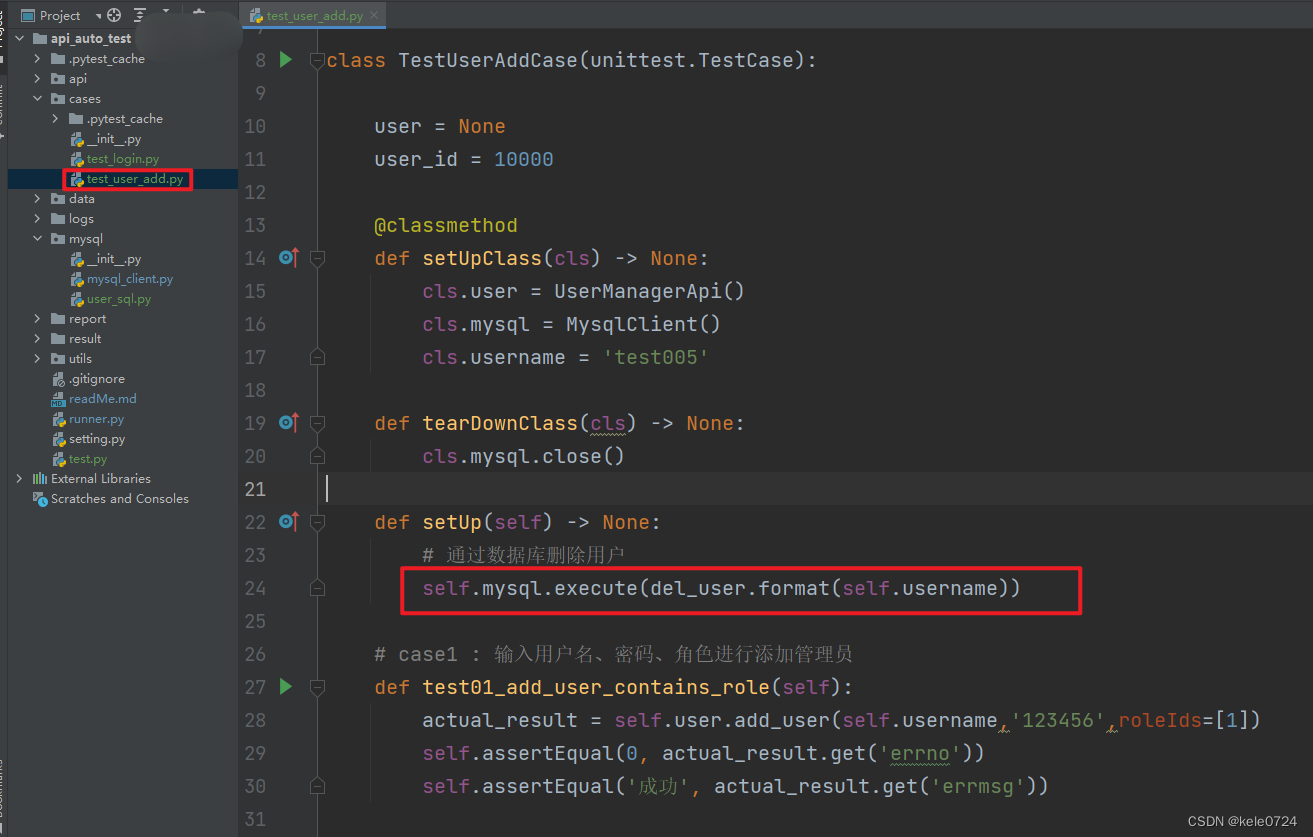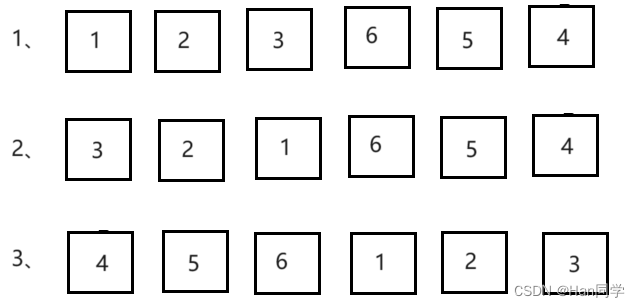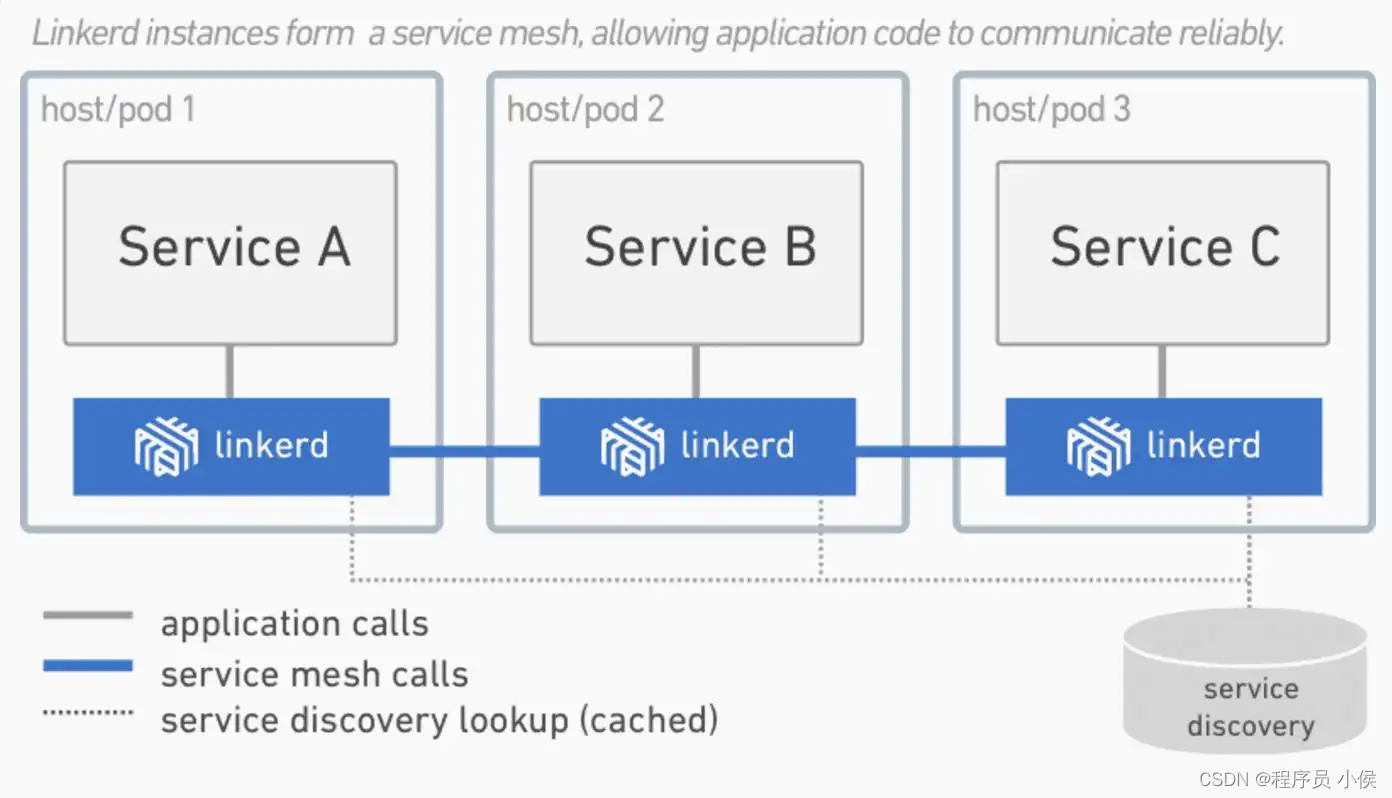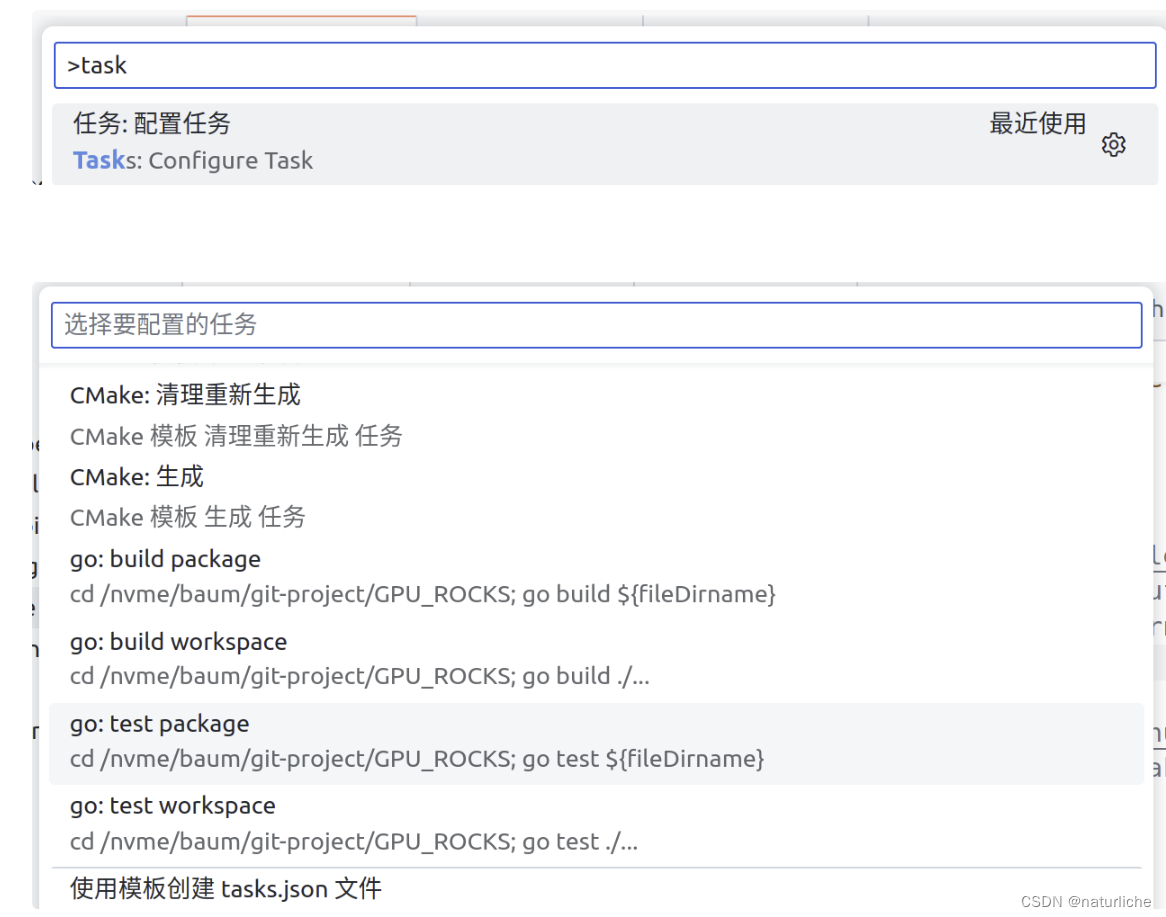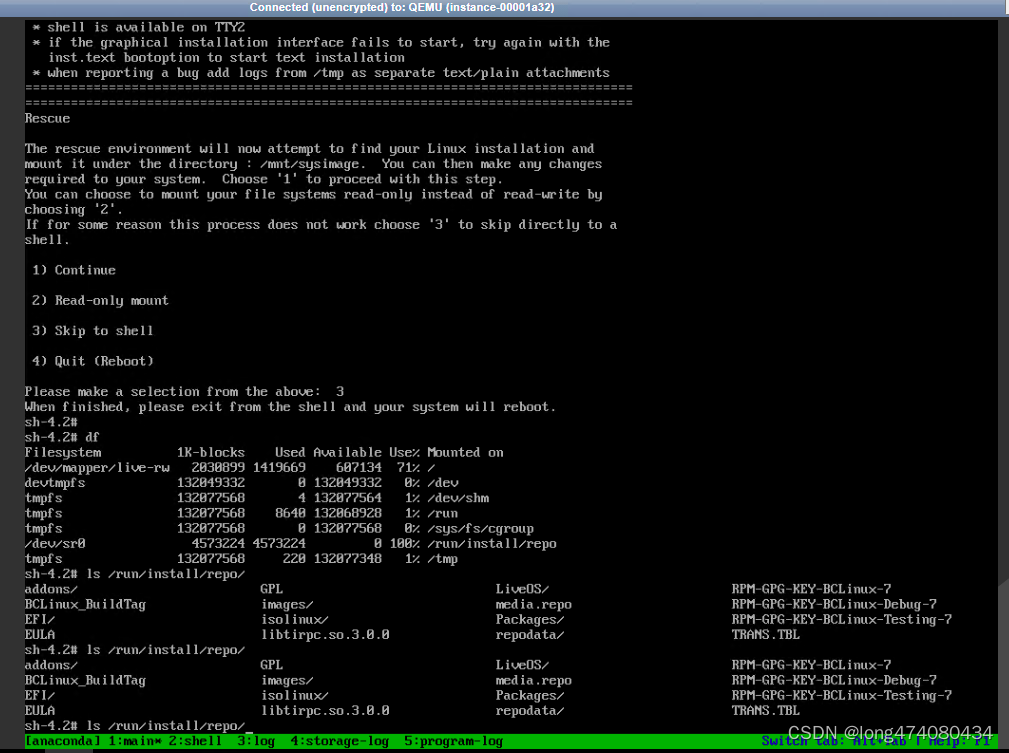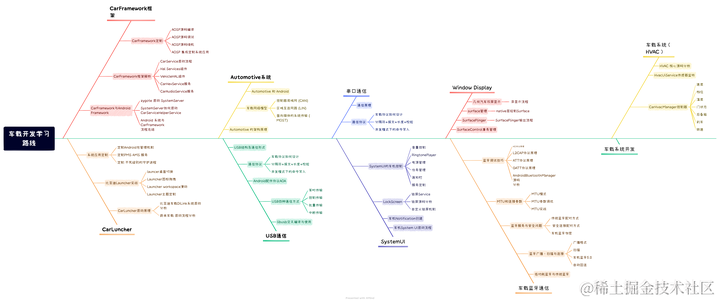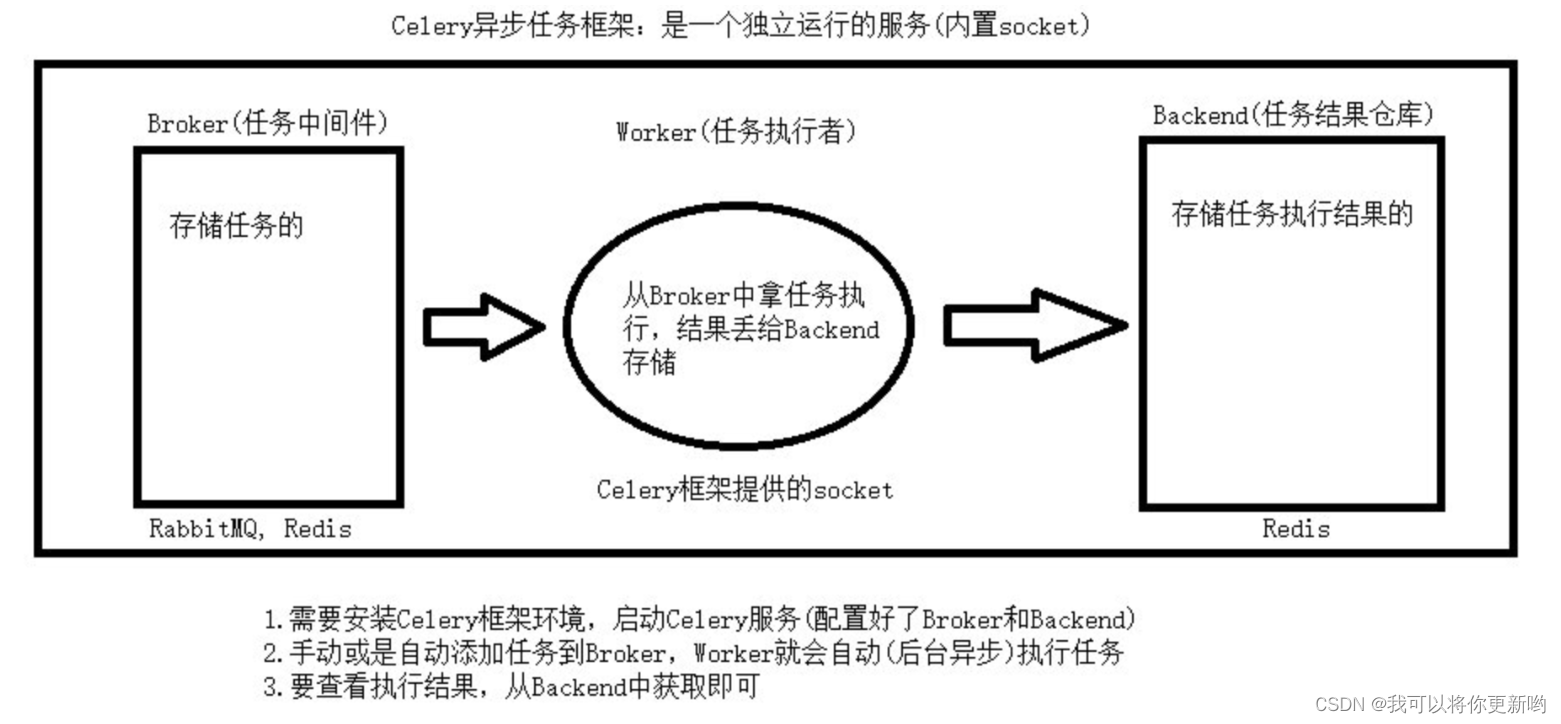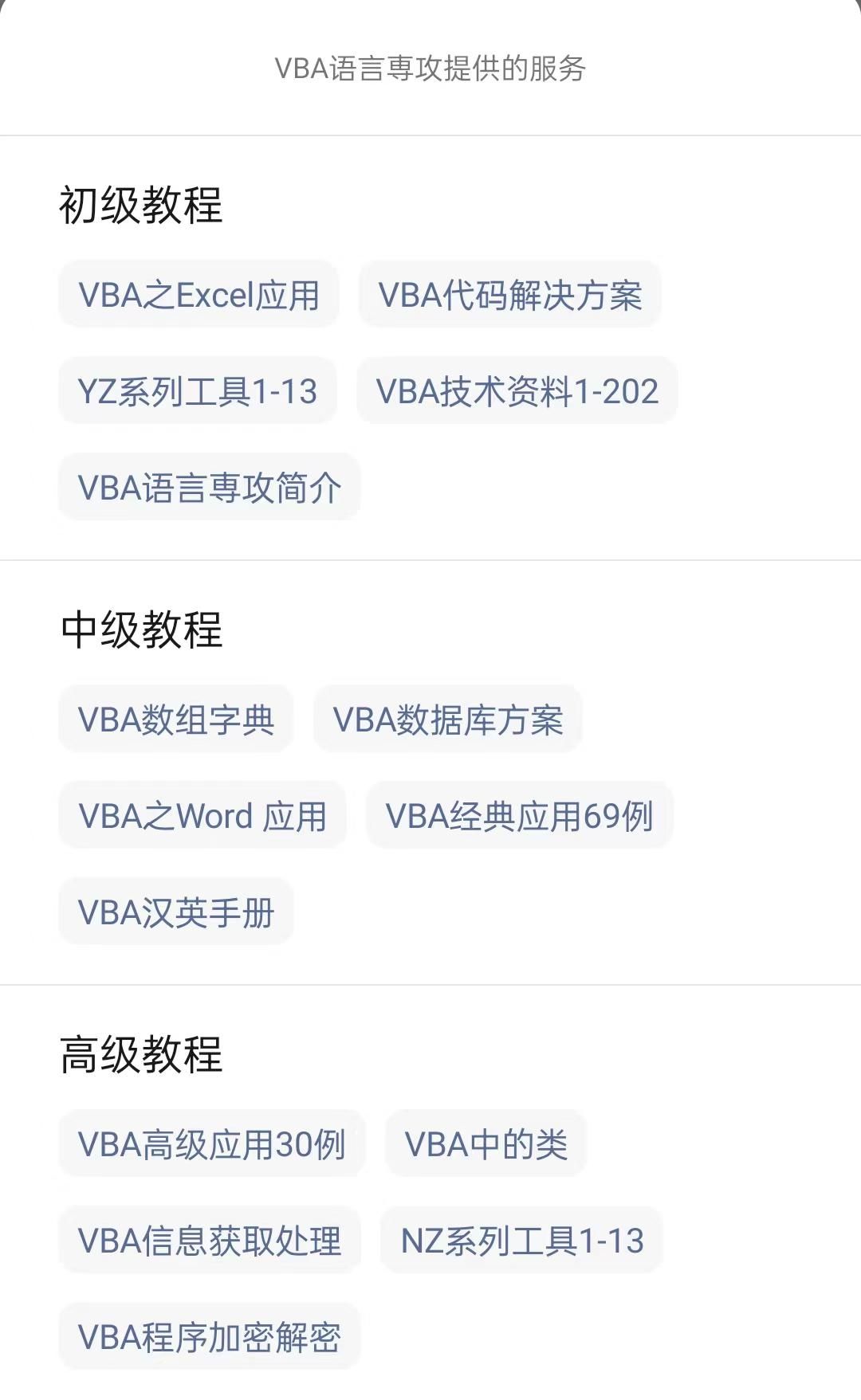目录
1、简介
2、如何使用
3、完整代码
4、免费下载⭐⭐
在这里给大家安利一个自己开发的截图识别文字的程序!
程序使用的前提,是电脑本机装了Python环境!(版本不限)
1、简介
这段代码创建了一个屏幕截图工具的GUI应用程序,允许用户选择区域截图并进行文字识别。
它解决了以下问题:
- 提供了一个GUI界面,让用户选择屏幕上的区域进行截图。
- 使用Tesseract OCR进行文字识别,将截取的文本复制到剪贴板。
- 根据配置文件中的设置,可以自动删除截图。
- 它比微信提取文字更精确
下面是对比情况:
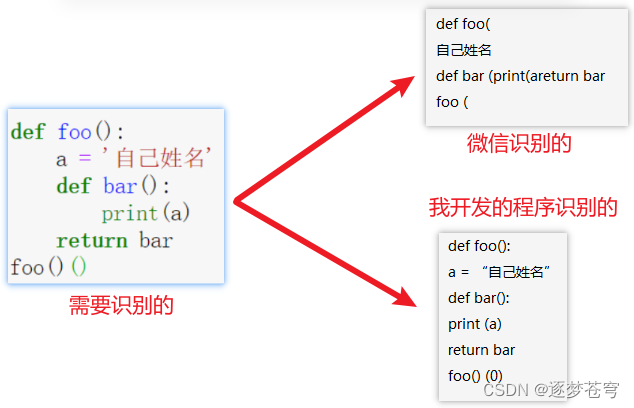
2、如何使用
首先会得到一个初始的文件夹,各个文件的作用如下所示(未提及的文件均不可动):
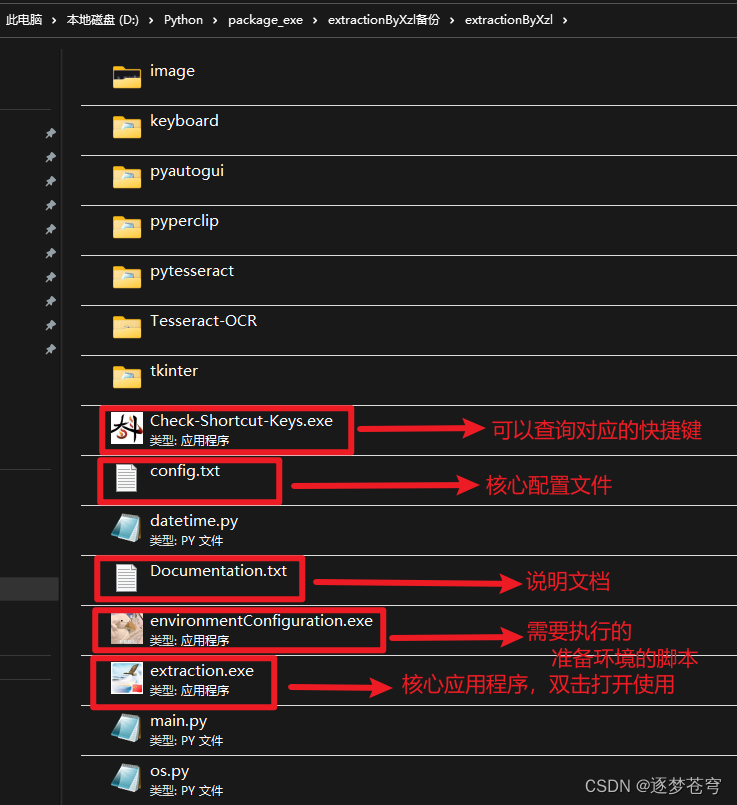
切记:仔细查看说明文档!
执行了初始化准备环境之后,得到的文件夹结果是:
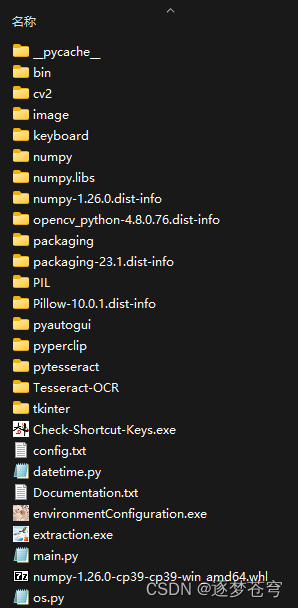
运行了extraction.exe之后会得到一个窗口(这个用处不大):
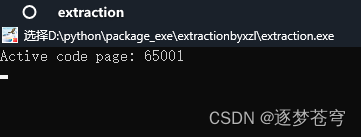
看到这个就证明运行成功了。接下来就可以双击设置好的快捷键,开始截图:
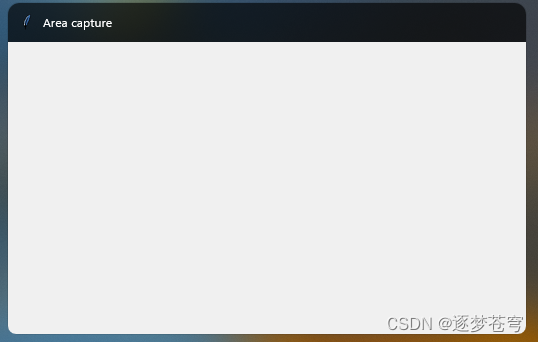
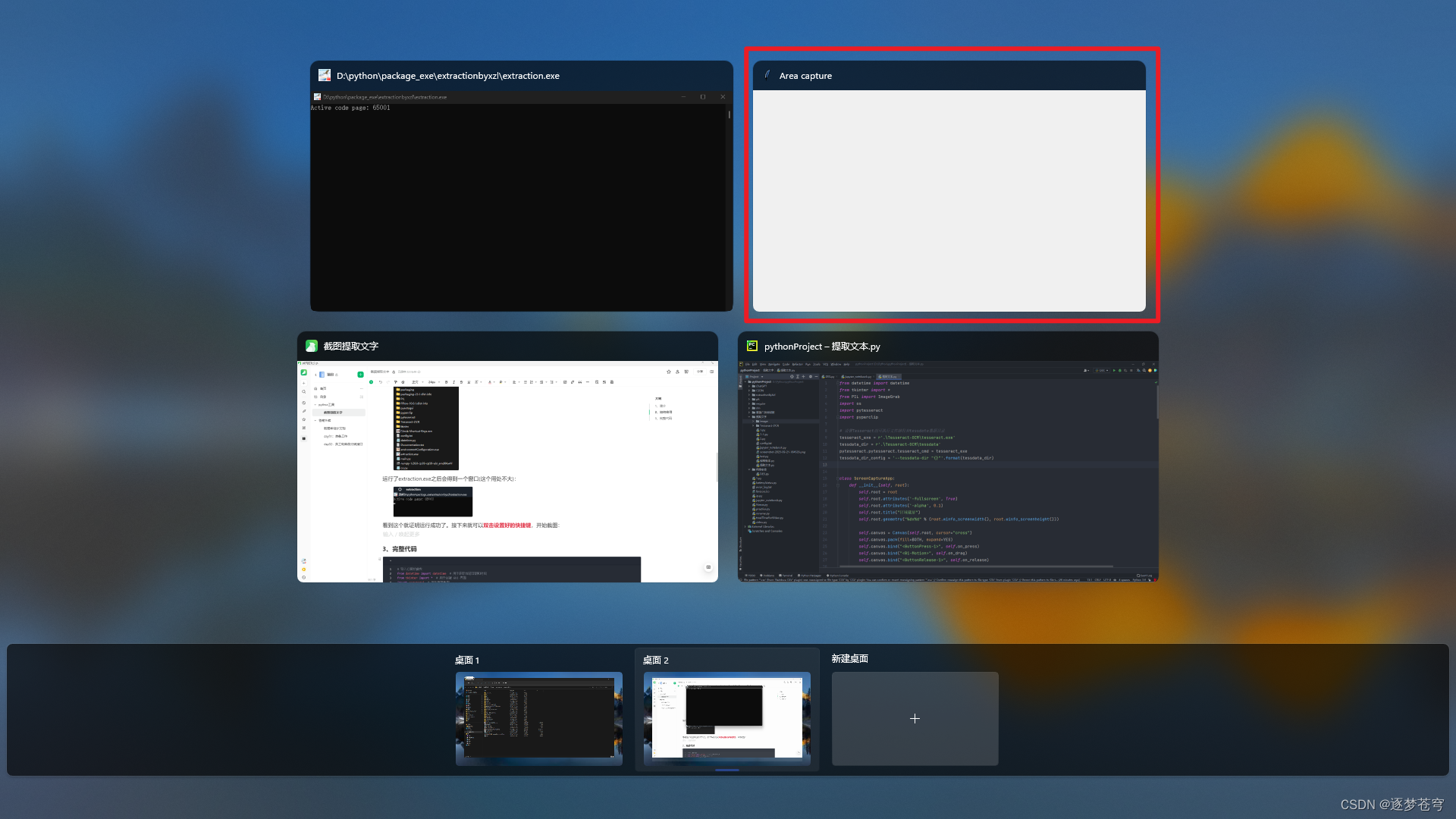
这个就是截图的应用程序。
如果双击快捷键之后截图界面没有出来,则在自己电脑的状态栏打开即可。
3、完整代码
# 导入必要的模块
from datetime import datetime # 用于获取当前日期和时间
from tkinter import * # 用于创建 GUI 界面
import pyautogui # 用于屏幕截图
from PIL import ImageGrab # 用于处理图像数据
import os # 用于文件和目录操作
import pytesseract # 用于文字识别
import pyperclip # 用于剪贴板操作
# 设置 Tesseract OCR 的路径和配置
tesseract_exe = r'.\Tesseract-OCR\tesseract.exe'
tessdata_dir = r'.\Tesseract-OCR\tessdata'
pytesseract.pytesseract.tesseract_cmd = tesseract_exe
tessdata_dir_config = '--tessdata-dir "{}"'.format(tessdata_dir)
# 创建一个名为 ScreenCaptureApp 的类
class ScreenCaptureApp:
def __init__(self, root):
# 初始化应用程序的根窗口
self.root = root
self.root.attributes('-fullscreen', True) # 设置窗口全屏
self.root.attributes('-alpha', 0.1) # 设置窗口透明度
self.root.title("Area capture") # 设置窗口标题
# 获取屏幕的宽度和高度
self.screen_width, self.screen_height = pyautogui.size()
# 创建一个 Canvas 控件用于显示截图区域
self.canvas = Canvas(self.root, cursor="cross")
self.canvas.pack(fill=BOTH, expand=YES)
# 绑定鼠标事件处理函数
self.canvas.bind("<ButtonPress-1>", self.on_press)
self.canvas.bind("<B1-Motion>", self.on_drag)
self.canvas.bind("<ButtonRelease-1>", self.on_release)
# 初始化一些坐标和变量
self.start_x = None
self.start_y = None
self.end_x = None
self.end_y = None
self.rect = None
self.mask_rect = None
self.image_path = None
# 更新窗口大小
self.update_window_size()
# 更新窗口大小
def update_window_size(self):
screen_width = self.root.winfo_screenwidth()
screen_height = self.root.winfo_screenheight()
self.root.geometry("%dx%d" % (screen_width, screen_height))
# 鼠标按下事件处理函数
def on_press(self, event):
self.start_x = self.canvas.canvasx(event.x)
self.start_y = self.canvas.canvasy(event.y)
if self.rect:
self.canvas.delete(self.rect)
if self.mask_rect:
self.canvas.delete(self.mask_rect)
self.rect = self.canvas.create_rectangle(self.start_x, self.start_y, self.start_x, self.start_y, outline="blue", fill="blue",
stipple='gray25', width=3)
# 鼠标拖动事件处理函数
def on_drag(self, event):
cur_x = self.canvas.canvasx(event.x)
cur_y = self.canvas.canvasy(event.y)
self.canvas.coords(self.rect, self.start_x, self.start_y, cur_x, cur_y)
self.update_mask(cur_x, cur_y)
# 鼠标释放事件处理函数
def on_release(self, event):
self.end_x = self.canvas.canvasx(event.x)
self.end_y = self.canvas.canvasy(event.y)
# 计算截图区域的坐标
if self.start_x < self.end_x and self.start_y < self.end_y:
left = self.start_x
top = self.start_y
right = self.end_x
bottom = self.end_y
# ... (其他情况的计算省略)
# 使用 ImageGrab.grab 截取屏幕图像
screenshot = ImageGrab.grab(bbox=(left, top, right, bottom))
# 获取当前脚本的目录和当前日期时间
script_directory = os.path.dirname(os.path.abspath(__file__))
current_datetime = datetime.now().strftime("%Y-%m-%d-%H%M%S")
# 构建图像文件名
file_name = f"xzlScreenshot-{current_datetime}.png"
self.image_path = os.path.join(script_directory, "image/" + file_name)
# 保存截图到文件
screenshot.save(self.image_path)
# 配置 Tesseract OCR 参数
custom_config = r'--oem 3 --psm 6 -c preserve_interword_spaces=1'
# 使用 pytesseract 进行文字识别
text = pytesseract.image_to_string(screenshot, lang='+'.join(['eng', 'chi_sim']), config=f'--tessdata-dir "{tessdata_dir}" {custom_config}')
# 将识别结果复制到剪贴板
pyperclip.copy(text)
# 读取配置文件并检查是否需要自动删除截图
with open('config.txt', 'r', encoding="utf-8") as file:
content = file.read()
key_value_pairs = content.strip().split('\n')
for i in range(0, len(key_value_pairs)):
key = key_value_pairs[i].split('=')
value = key[1]
if str(key[0]) == "autoDeleteImg":
auto_delete_img_value = value
break
if int(auto_delete_img_value) == int(1):
if self.image_path:
os.remove(self.image_path)
# 关闭应用程序窗口
self.root.destroy()
# 更新遮罩效果
def update_mask(self, cur_x, cur_y):
if self.mask_rect:
self.canvas.delete(self.mask_rect)
self.mask_rect = self.canvas.create_rectangle(0, 0, self.root.winfo_screenwidth(), self.root.winfo_screenheight(), fill="black", )
self.canvas.tag_lower(self.mask_rect)
self.canvas.coords(self.mask_rect, self.start_x, self.start_y, cur_x, cur_y)
# 主函数,创建应用程序对象并运行
def main():
root = Tk()
app = ScreenCaptureApp(root)
root.mainloop()
# 检查脚本是否作为主程序运行
if __name__ == "__main__":
main()
4、免费下载⭐⭐
下载的安装包是不需要独立安装第三方模块的,都已经集成好了。
应用程序的压缩包已经上传到云服务器了,访问公网地址就可以下载了:截图提取文字应用程序压缩包.zip